excel单元格中的内容怎么快速分级别对齐
1、打开excel软件,然后开启并进入到我们实现对单元格中内容快速分级别对齐的表格文档中。
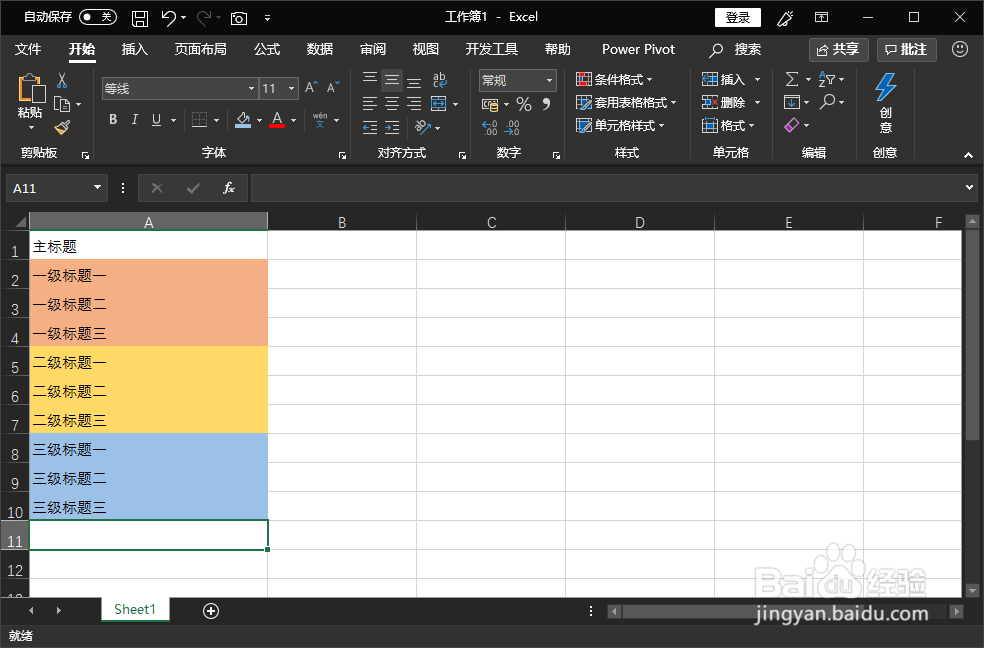
2、进入到文档中后,我们首先编辑好单元中需要实现分级别对齐的内容,确定好需要划分为几个级别。
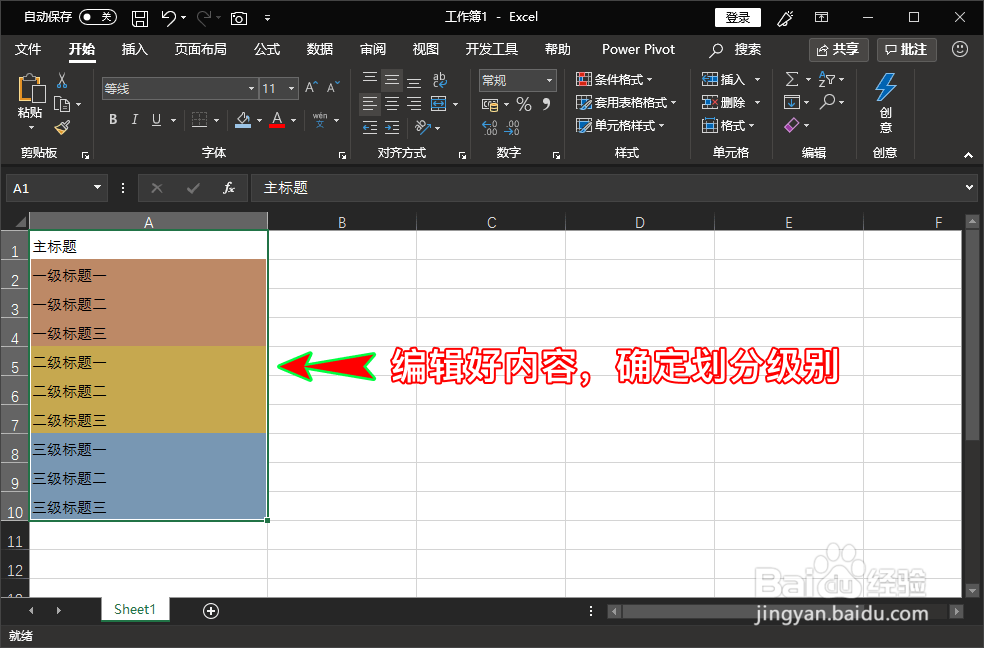
3、内容和级别确定好之后,我们可以先选择第一级别文字内容,若选择的不是连续的内容,可以借助键盘上的“Ctrl”键来选择不连续的内容。

4、选择好第一级别的内容之后,我们在顶部菜单栏中选择“开始”菜单,然后在其下拉选项中找到“对齐方式”选项组。
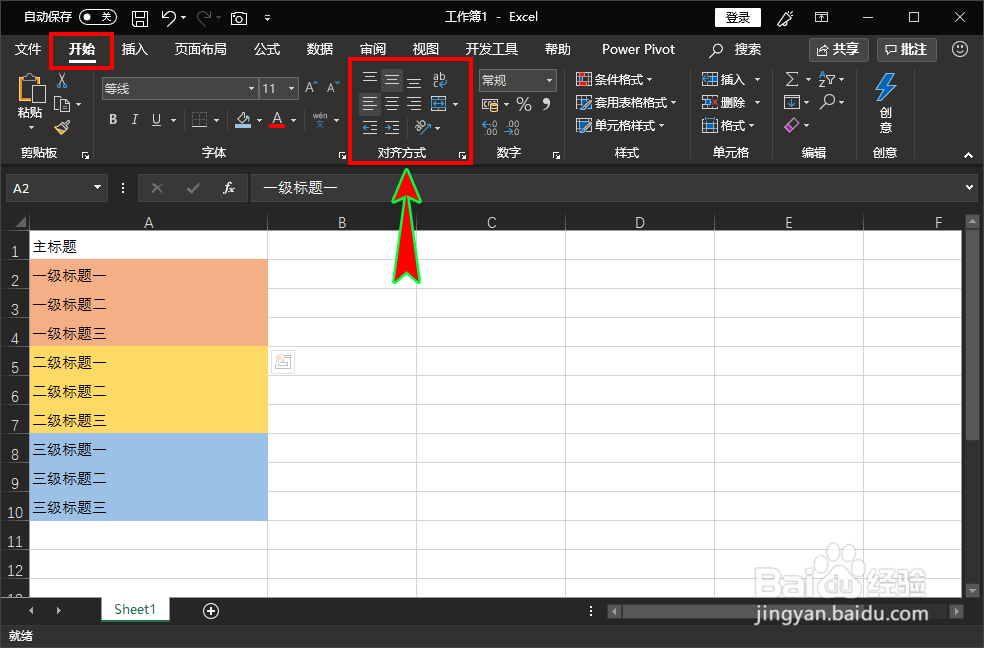
5、接着,在“对齐方式”选项组里面找到并点击“增加缩进量”按钮,点击后我们选择的第一级别内容就会向右缩进,我们缩进到自己想要的位置即可。

6、利用同样的方式,可以将第二级别、第三级别、第四级别等等内容缩进到自己想要对齐的位置,再也不用敲空格键去一个一个缩进了,此法十分快速且简单。
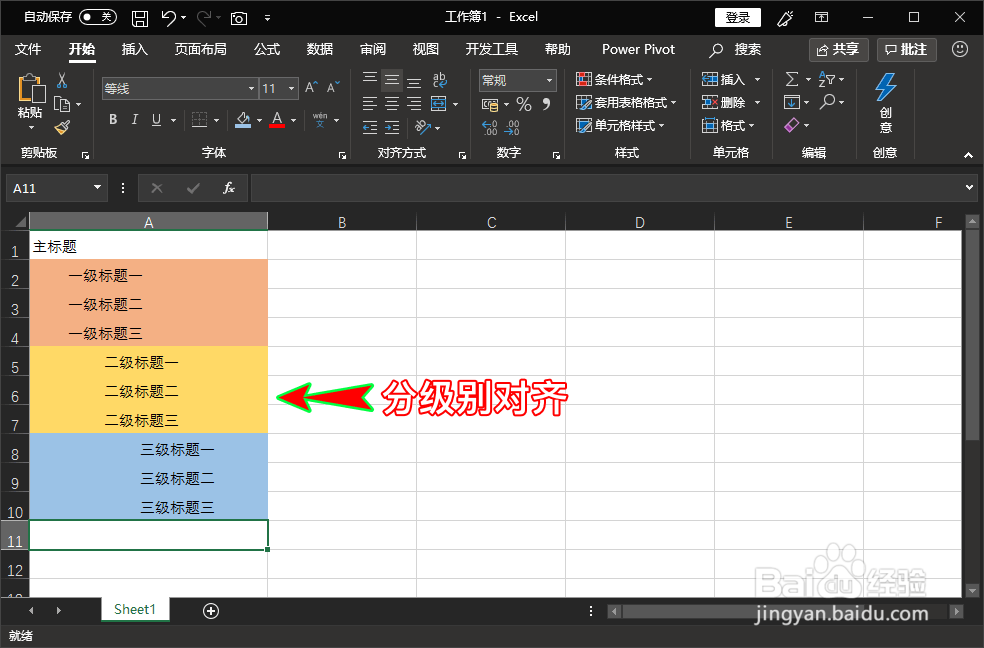
声明:本网站引用、摘录或转载内容仅供网站访问者交流或参考,不代表本站立场,如存在版权或非法内容,请联系站长删除,联系邮箱:site.kefu@qq.com。
阅读量:145
阅读量:160
阅读量:158
阅读量:173
阅读量:126